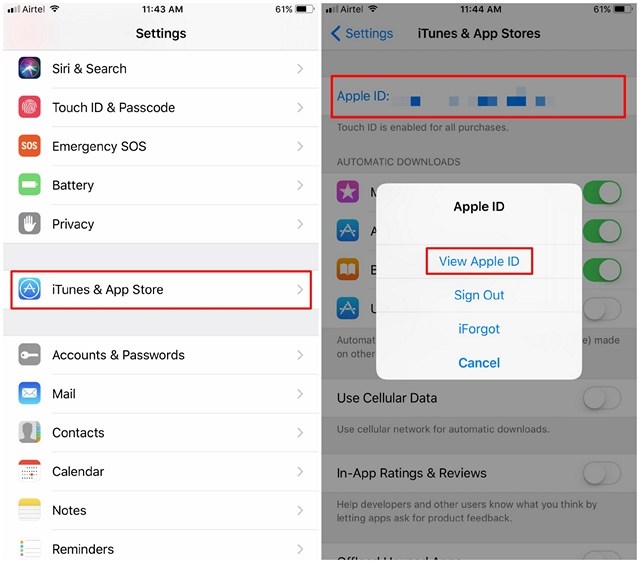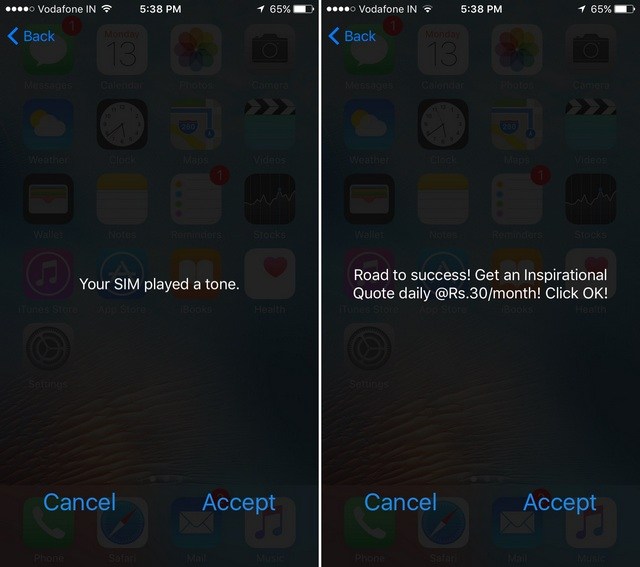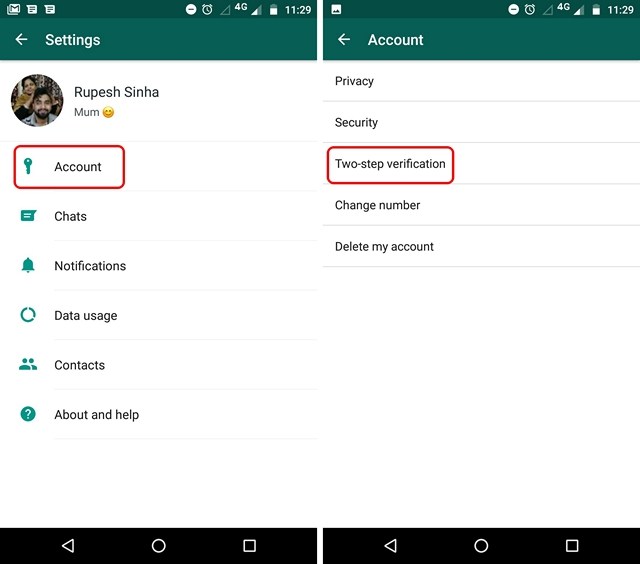iPhony to sprytne urządzenia o wyglądzie i mocy, które można poczuć i działać jak genialny kawałek technologii.
Gdy miniesz już kwestię tego, jak będziesz wyglądać – potrząsając głową w prawo i lewo – publicznie, funkcja ta brzmi jak coś, co może być punktem rozmowy wśród Twoich rówieśników.
Kontroluj swój iPhone za pomocą ruchów głowy
Po pierwsze: nie obwiniaj mnie, jeśli wyglądasz głupio publicznie, albo jeśli twoja data się skończy, bo cały czas kręcisz głową przez cały obiad.
Skoro już to zrobiliśmy, skupmy się na zadaniu.
1. Otwórz „Ustawienia” i przejdź do „Generalny” ->â € ž Accessibilityâ €.
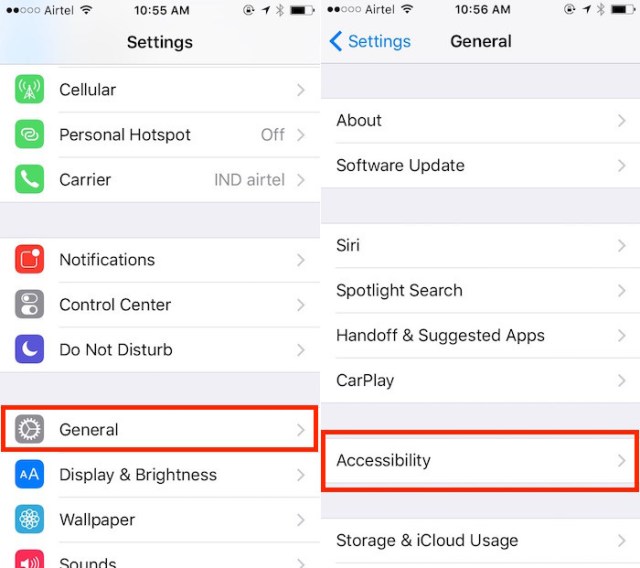
2. Przewiń w dół do pod-nagłówka „Interakcja”, dotknij „Przełącznik” i przejdź do „Przełącznika”.
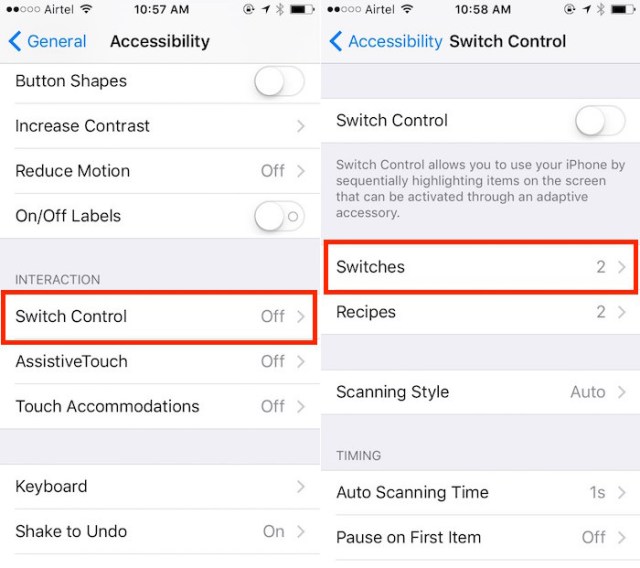
3. Teraz stuknij w „Dodaj nowy przełącznik” ->â € Camera Cameraâ €.
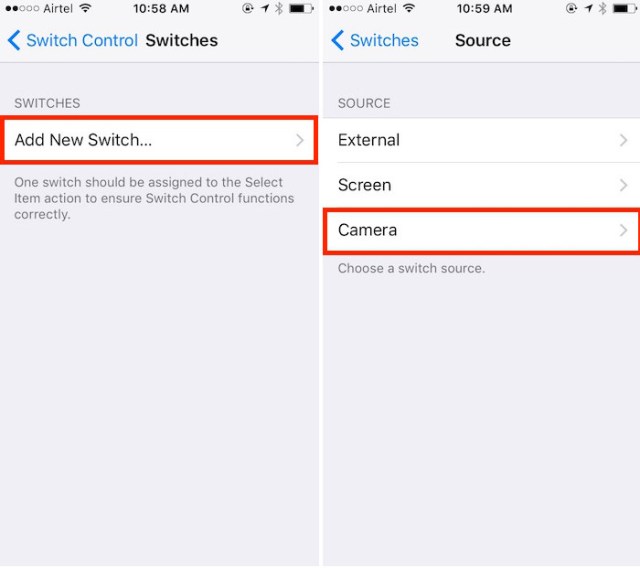
4. Wybierz „Left Head Movement” i wybierz dowolną opcję „Switch Action”, którą chcesz przypisać.
- Wybrałem „Centrum informacyjne”, ale możesz wybrać dowolną funkcję, którą chcesz do niego przypisać.
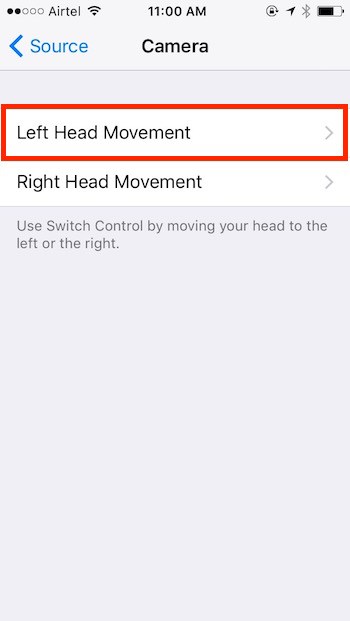
9. Teraz wybierz „Right Head Movement” i wybierz „Skierowanie akcji”, które chcesz przypisać.
- Wybrałem â € œSiriâ € ť, ale znowu możesz wybrać, co chcesz zrobić, gdy Twój iPhone się poruszy, gdy poruszysz głową w prawo.
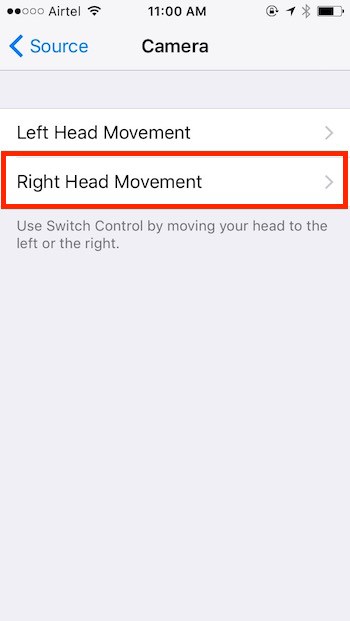
10. To jest to dla konfiguracji, teraz przejdź z powrotem do głównego ekranu „Sterowanie”. Ogólne ->Dostępność ->Przełącznik sterujący
11. Na górze ekranu włącz „Sterowanie przełącznikiem”
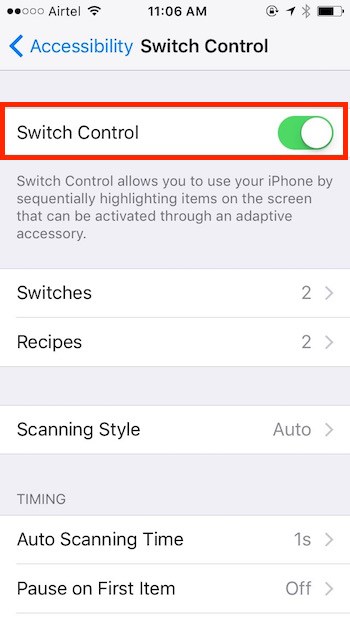
12. Przesuń swoją głowę w lewo, a telefon wykona funkcję przypisaną do „Lewego łba”.
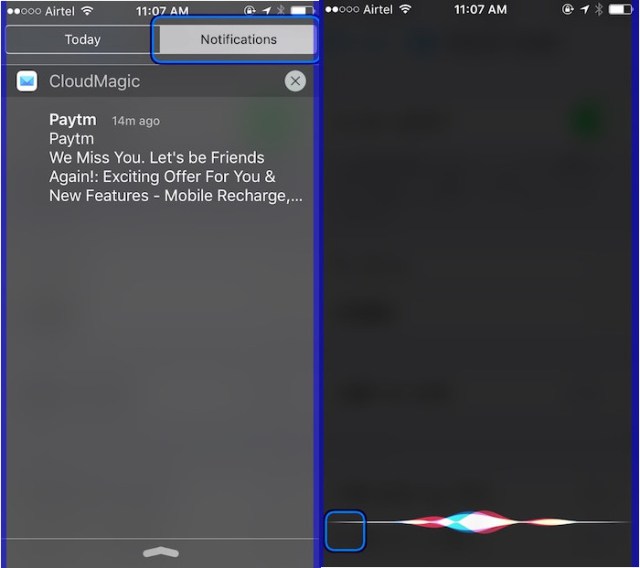
Gesty na głowicy są teraz włączone na Twoim iPhonie.
Uwaga: Â Możesz ustawić gesty ruchów głowy na takie akcje, jak â € œTapâ €, aby całkowicie korzystać z telefonu z gestami głównymi.
Zwiększ czułość dla łatwiejszej kontroli
Po pomyślnym skonfigurowaniu kontroli gestów na telefonie iPhone nadszedł czas, aby dostosować ją do swoich preferencji.
1. Otwórz „Ustawienia” i przejdź do „Generalny” ->Â „Dostępność”
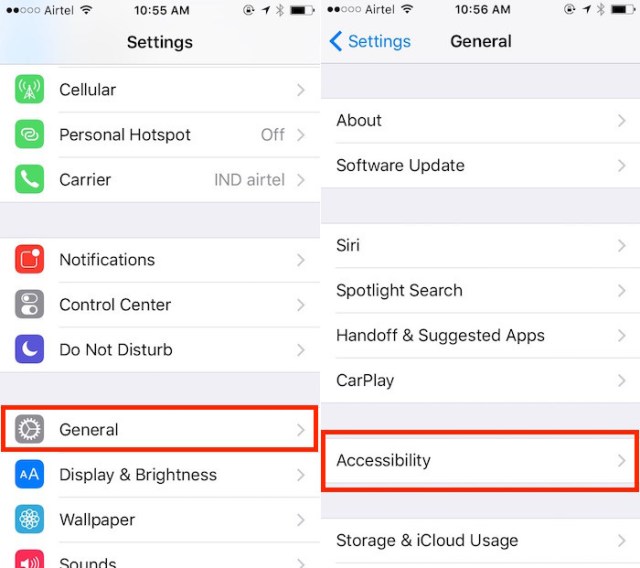
2. Przewiń w dół do pod-nagłówka „Interakcja” i dotknij „Przełącznik sterowania” ->Â â € žSwitch Stabilizationâ €
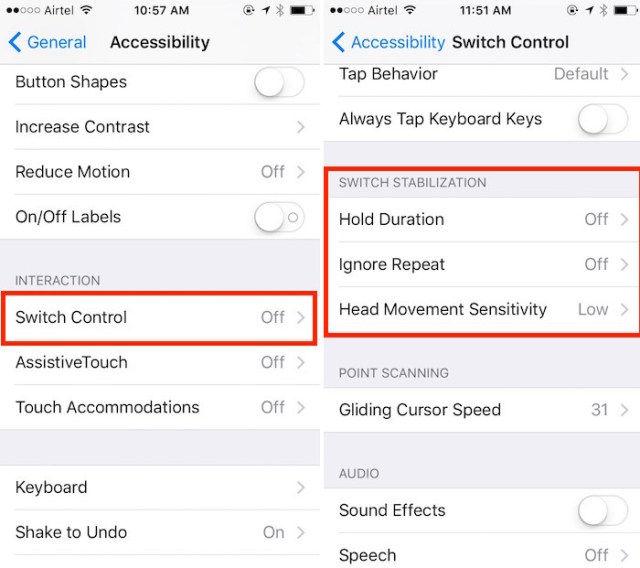
3. Istnieje kilka opcji, które możesz edytować zgodnie z własnymi preferencjami.
- Czas utrzymywania
- Czułość ruchu głowy
4. Pozwala dostosować „Pierwszą czułość ruchu głowy”.
- Zmień czułość z „Low” na „High”
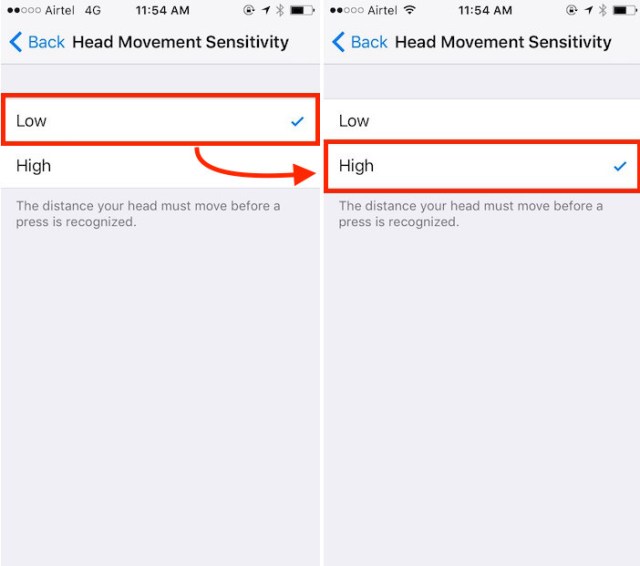
5. Go „Back” i dotknij „Hold Duration”.
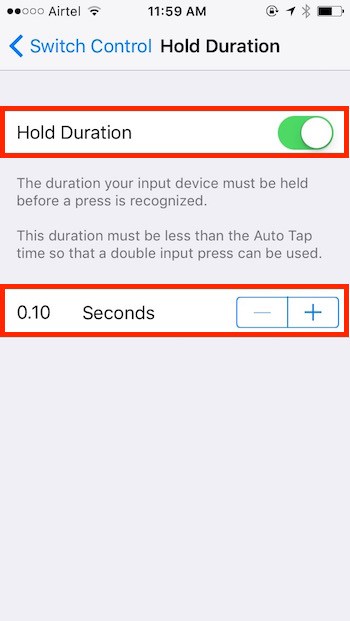
Wypróbuj Kontrolę Przełączania i teraz powinna działać z mniejszymi ruchami głowicy, aby wywołać odpowiednie akcje.
ZOBACZ TAKŻE: Jak tworzyć własne teledyski z Trillerem na Androida i iPhone’a
Zaimponuj wszystkim
Ta funkcja może wydawać się efekciarska, ale ma duży potencjał.
Jest dużo więcej do odkrycia i dostrojenia w sekcji Dostępności iPhone’a.